Wir setzen seit Jahren das Symantec Backup Exec (nun wieder Veritas Backup Exec) ein, aktuell in der Version 2014 und 2015 auf Windows Server 2012 R2. Leider versagt das Programm seit 2 Tagen komplett seinen Dienst, da das Programm scheinbar auf den konfigurierten Festplattenspeicher zugreifen kann. Dieser wurde eingerichtet auf einem iSCSI Laufwerk mit 5TB Platz und lief bisher einwandfrei. Ein technisches Problem mit dem Storage können wir ebenfalls ausschließen, der Grund für die Probleme sind auf den ersten Blick nicht zu erkennen.
In den Logs vom Backup Exec allerdings war zu erkennen, dass es Zugriffsprobleme gibt. Hier nachfolgend ein paar Auszüge aus den Fehlermeldungen:

Die genaue Fehlermeldung lautet:
Backup Exec konnte das Gerät B2D_1 [FIXEDB2DDevice 1,00] nicht initialisieren und damit kommunizieren (unbekannter Fehler). Symantec Fehlernummer V-275-1017
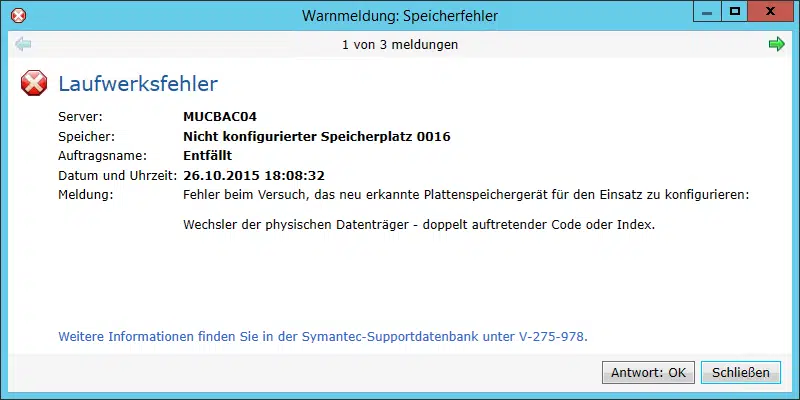
Die genaue Fehlermeldung lautet:
Fehler beim Versch, das neu erkannte Plattenspeichergerät für den Einsatz zu konfigurieren: Wechsler der physischen Datenträger – doppelt auftretender Coder oder Index. Symantec Fehlernummer V-275-978
Allerdings handelt es sich gar nicht um ein neues „Plattenspeichergerät“, es wurde seit Monaten an der Konfiguration nichts geändert. Somit blieb eigentlich nur über zu versuchen, den eingerichteten Speicher zu löschen und neu anzulegen. Aber auch dies funktionierte nicht, denn dann erschien folgende Fehlermeldung:
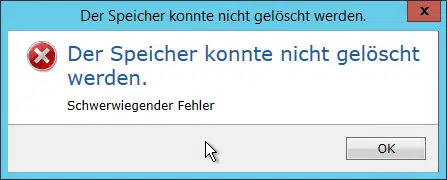
Die genaue Fehlermeldung lautet:
Der Speicher konnte nicht gelösht werden. Schwerwiegender Fehler
Alle Versuche, irgendwie diesen Speicher zu löschen, scheiterten kläglich. Allerdings findet man im Internet zahlreiche User, die die gleichen Probleme hatten. Nur eine Lösung ließ sich nicht finden. Als erstes habe ich versucht, über das Tool BEUTIL, welches standardmäßig im Symantec Backup Exec Ordner liegt, die Datenbank zu bereinigen bzw. zu reparieren.
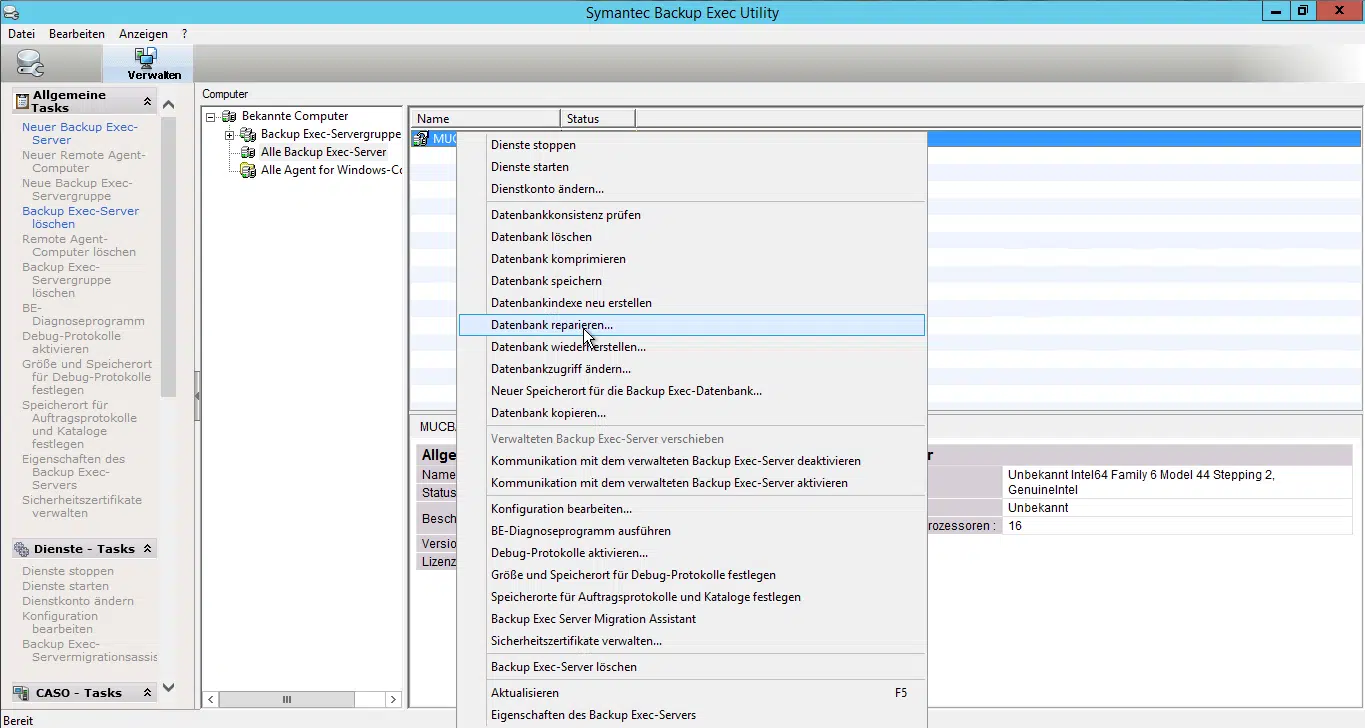
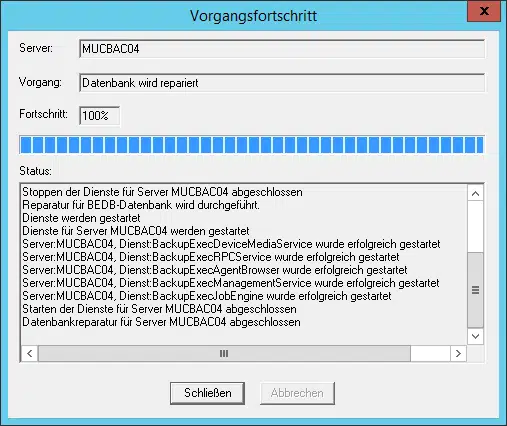
Das lief alles problemlos durch, nur das Problem ließ sich dadurch nicht beseitigen. Danach habe ich das gesamte Verzeichnis „C:\Program Files\Symantec\Backup Exec\Data“ als Kopie weggesichert, das gesamte Programm Backup Exec deinstalliert, neu installiert und die Daten dann wieder in das Verzeichnis kopiert. Danach waren alle Daten wieder da, aber das Problem leider auch noch.
Danach habe ich versucht, die Datenbank mit dem Programm „Backup Exec Kommandozeilenschnitstelle“ C:\Program Files\Symantec\Backup Exec\CLILauncher.exe zu löschen, und zwar wie folgt:
Get-BEDiskStorageDevice „B2D_1“ | Remove-BEDiskStorageDevice
Aber auch dieses funktioniert nicht, es kam folgende Meldung.
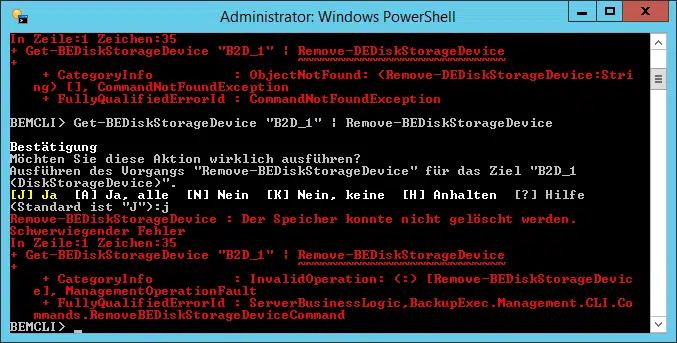
Danach habe ich die folgende Routine durchgearbeitet und das hat das Problem gelöscht.
ACHTUNG: Bitte unbedingt eine Datensicherung Eures Backup-Servers anfertigen. Ich übernehme keine Garantie für evtl. Datenverluste oder Probleme, die durch diese Anleitung entstehen:
- Installation vom Microsoft SQL Server Management Studio 2008 R2 Express auf dem Backup-Server. Selbstverständlich könnt Ihr auch die Verbindung zu der SQL Instanz über einen installiertes SQL Management Studio von einem anderen PC oder Server aus herstellen. Ihr müsst lediglich als Verbindung folgendes eingeben:
SERVERNAME BACKUPSERVER\BKUPEXEC -> also z.B. MUCBAC10\BKUPEXEC. Der Anmeldenamen muss natürlich ausreichend Rechte auf dem Ziel Backup-Server haben. Die Authentifizierung erfolgt über die „Windows-Authentifizierung“. - Überprüfen, ob Datensicherungsjobs vorhanden sind, die als Ziel den „defekten“ Speicher eingetragen haben. Diese ggf. ändern in „beliebiger Fesplattenspeicher“.
- Über das BEUtility (C:\Program Files\Symantec\Backup Exec\BEUtility.exe) die Backup-Exec Dienste alle komplett beendet.
- Über „Services.msc“ den Dienst „SQL Server“ beendet.
- Das komplette Verzeichnis „C:\Program Files\Symantec\Backup Exec\Data“ gesichert.
- Über „Services.msc“ den Dienst „SQL Server“ wieder gestartet.
- Microsoft SQL Server 2008 R2 Express Management Studio gestartet
- Datenbank „BEDB“, „Tabellen“, „dbo.devices“ geöffnet
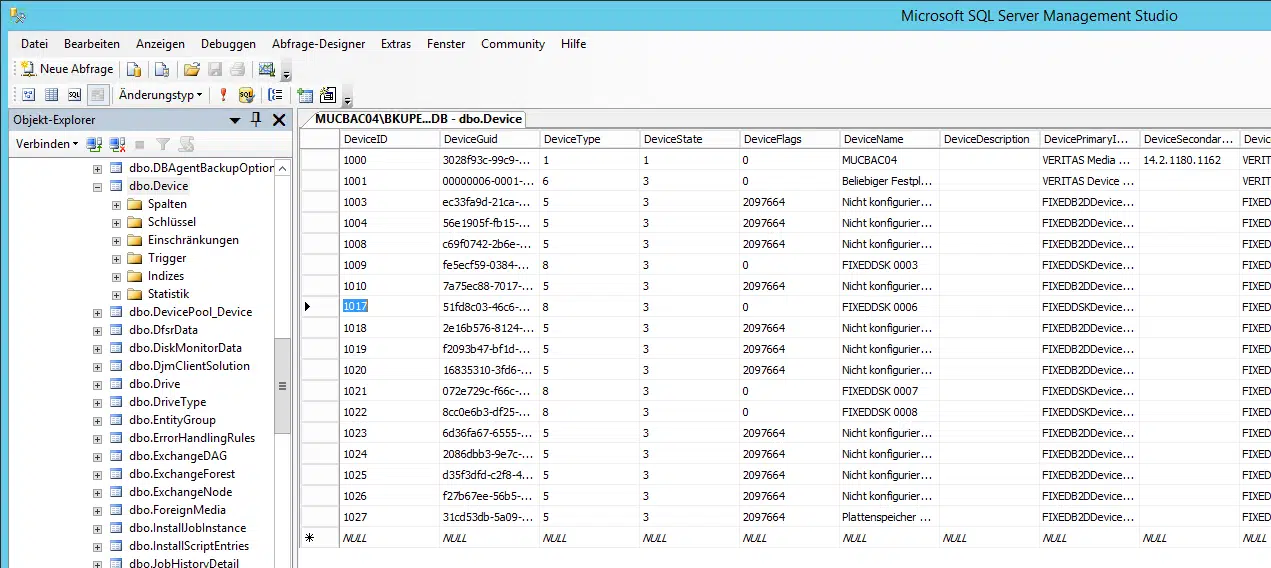
- Den Datensatz, der den defekten „Speicher“ beinhaltet markieren und danach den Datensatz löschen.
- Über das BEUtility (C:\Program Files\Symantec\Backup Exec\BEUtility.exe) die Backup-Exec Dienste alle komplett starten.
- Danach bei „Speicher“ überprüfen ob der Speicher tatsächlich gelöst ist. In diesem Fall kann dann der neue „Speicher“ angelegt werden.
Danach war alles wieder ok und die Backup-Jobs liefen ebenfalls wieder einwandfrei. Das hat mir ein Haufen Arbeit erspart, denn jeden Job wieder manuell neu anzulegen, hätte wahrscheinlich 1-2 Tage gedauert.
Tipps, Tricks und weitere interessante Informationen rund um Backup Exec von Veritas findet Ihr hier in folgenden Beiträgen.
– Backup Exec 16 von Veritas verfügbar
– FP5 für Backup Exec 15 erschienen (Revision 1180)
– Backup Exec 2012 Snaphot Error 0xe0008526 (V-79-57344-34086)
– Symantec Backup Exec Fehlermeldung 0xe0008488 – Zugriff verweigert
– Der BackupExec Management Service konnte nicht gestartet werden – .NET Framework Update Fehler
– Hyper-V .AVHD Problem beim Backup Exec 15 FP3
– Backup Exec – SDR Datenträger erstellen – Teil 1
– Backup Job bei Symantec (Veritas) Backup Exec kopieren
– Symantec (Veritas) Backup Exec Error V-79-57344-33932
– Deduplication Option Error bei Symantec Backup Exec 2014 Upgrade




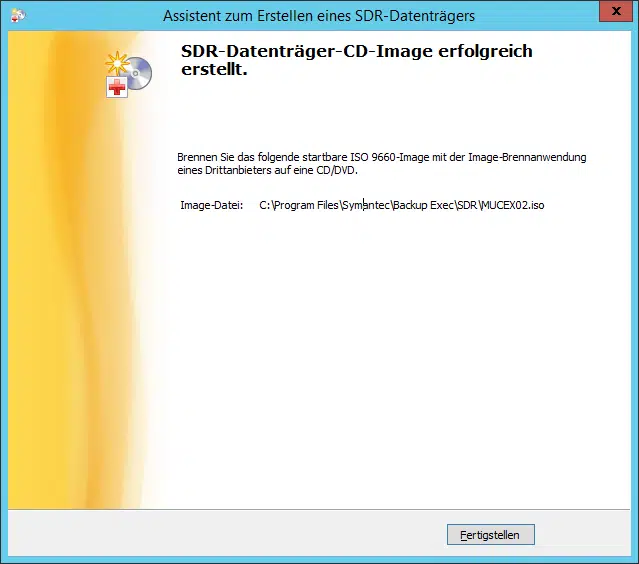
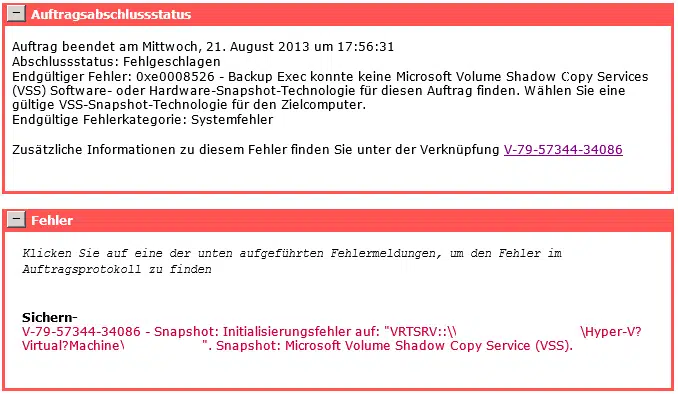
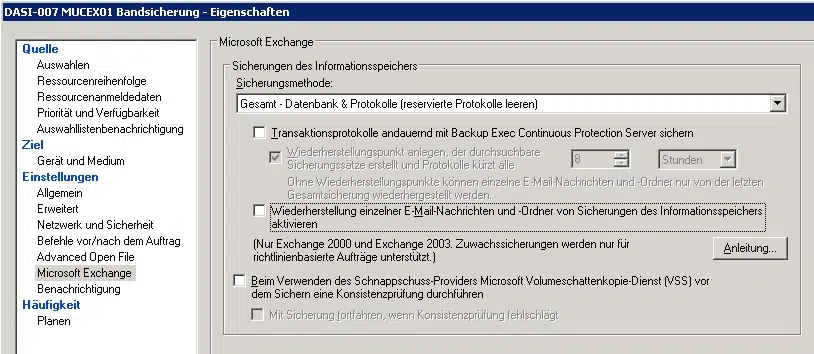
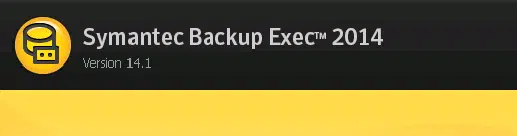
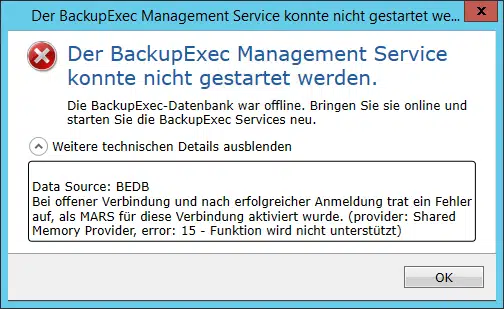
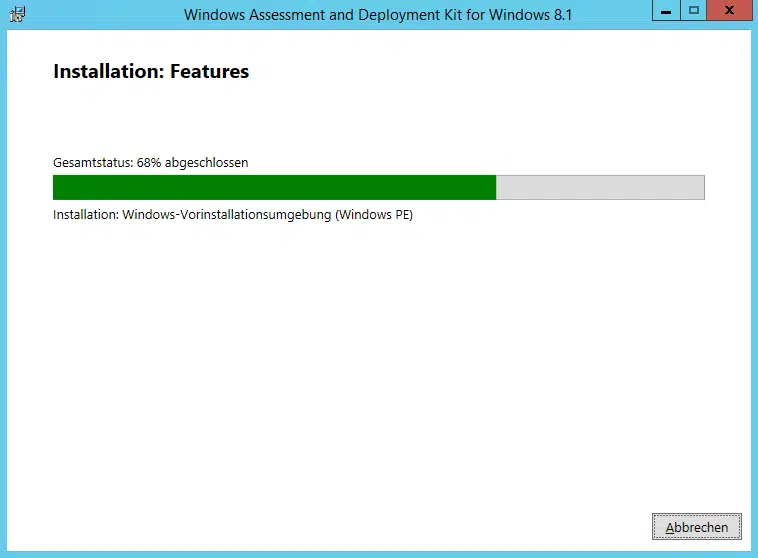
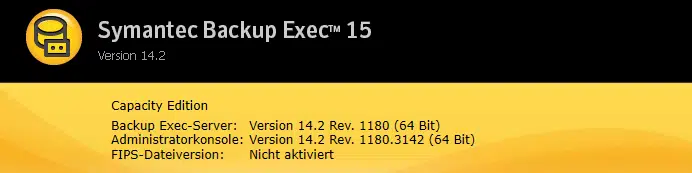
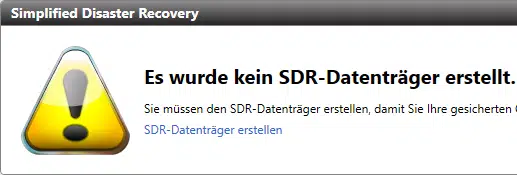
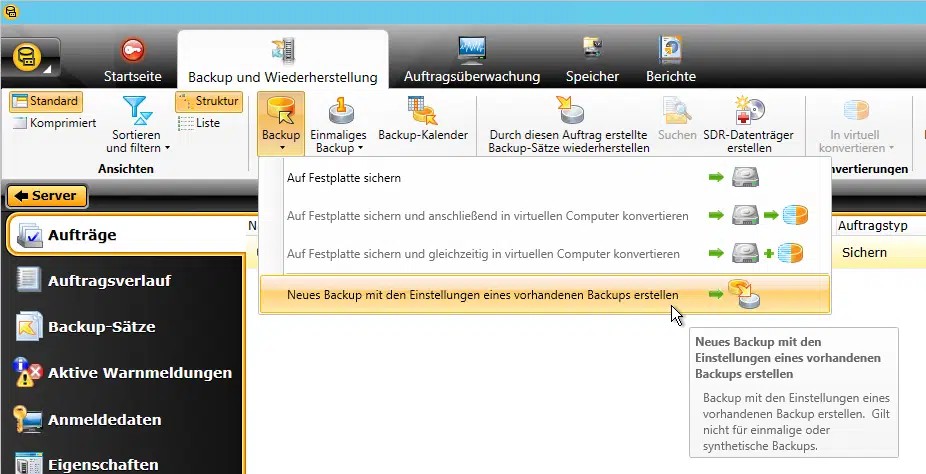
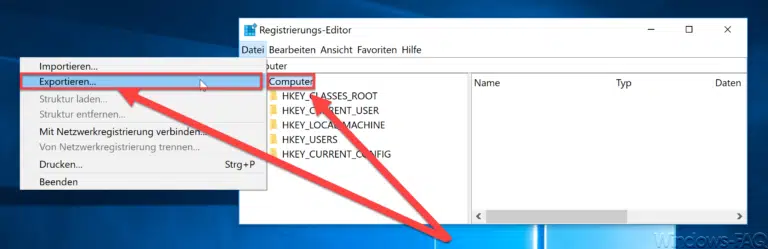


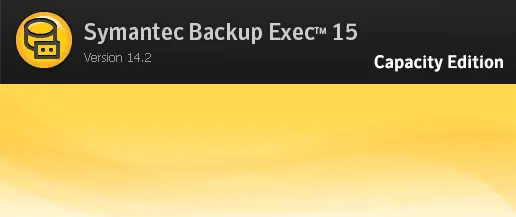

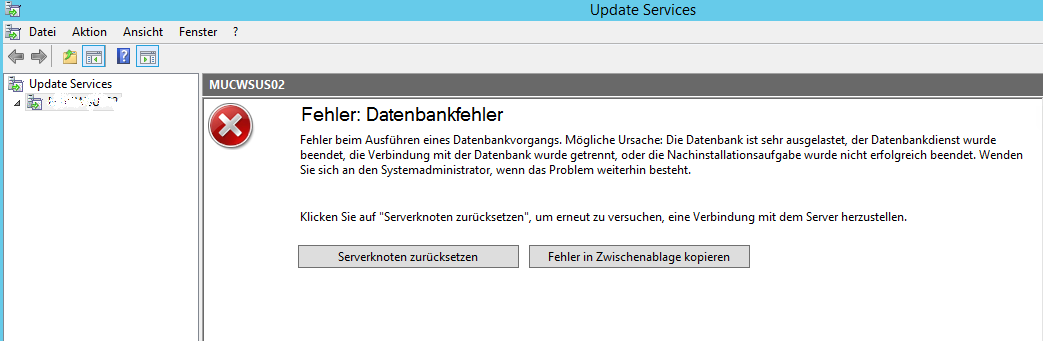
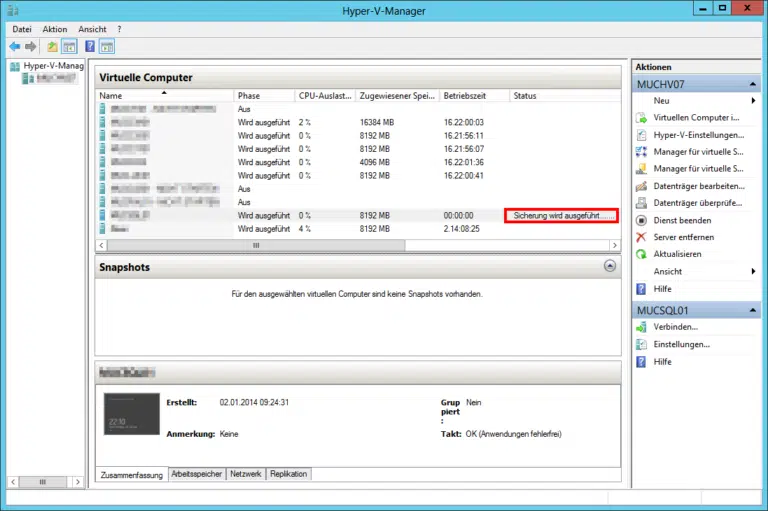



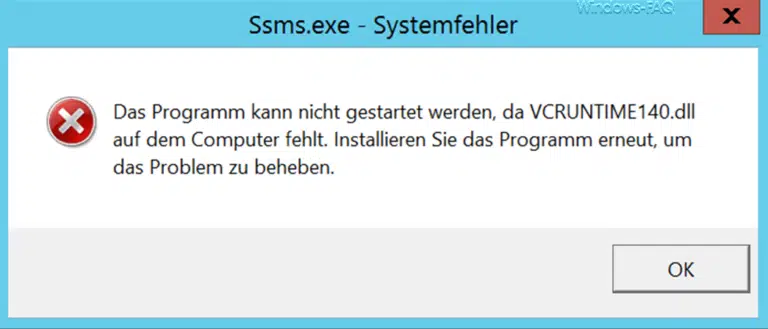

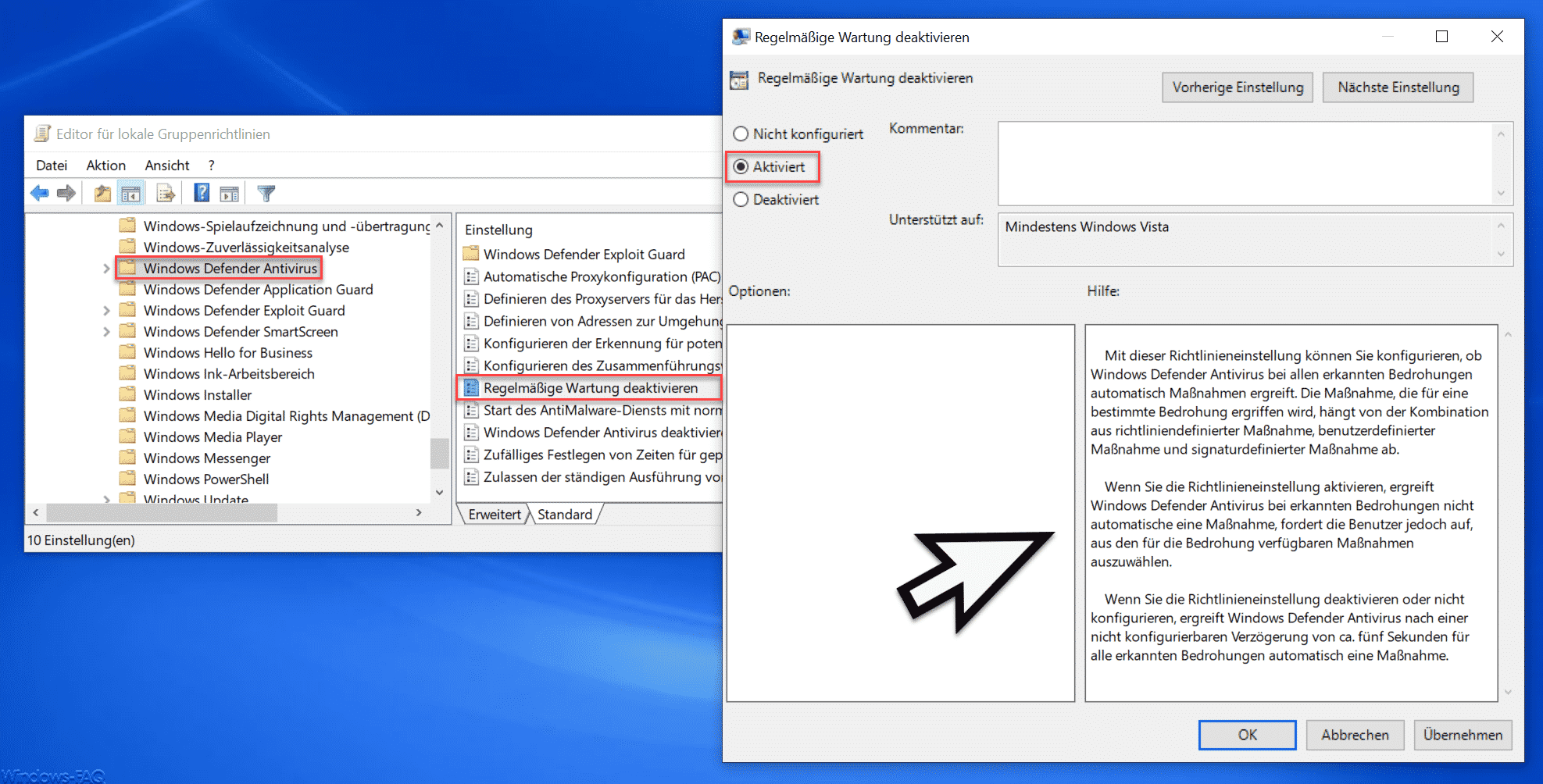

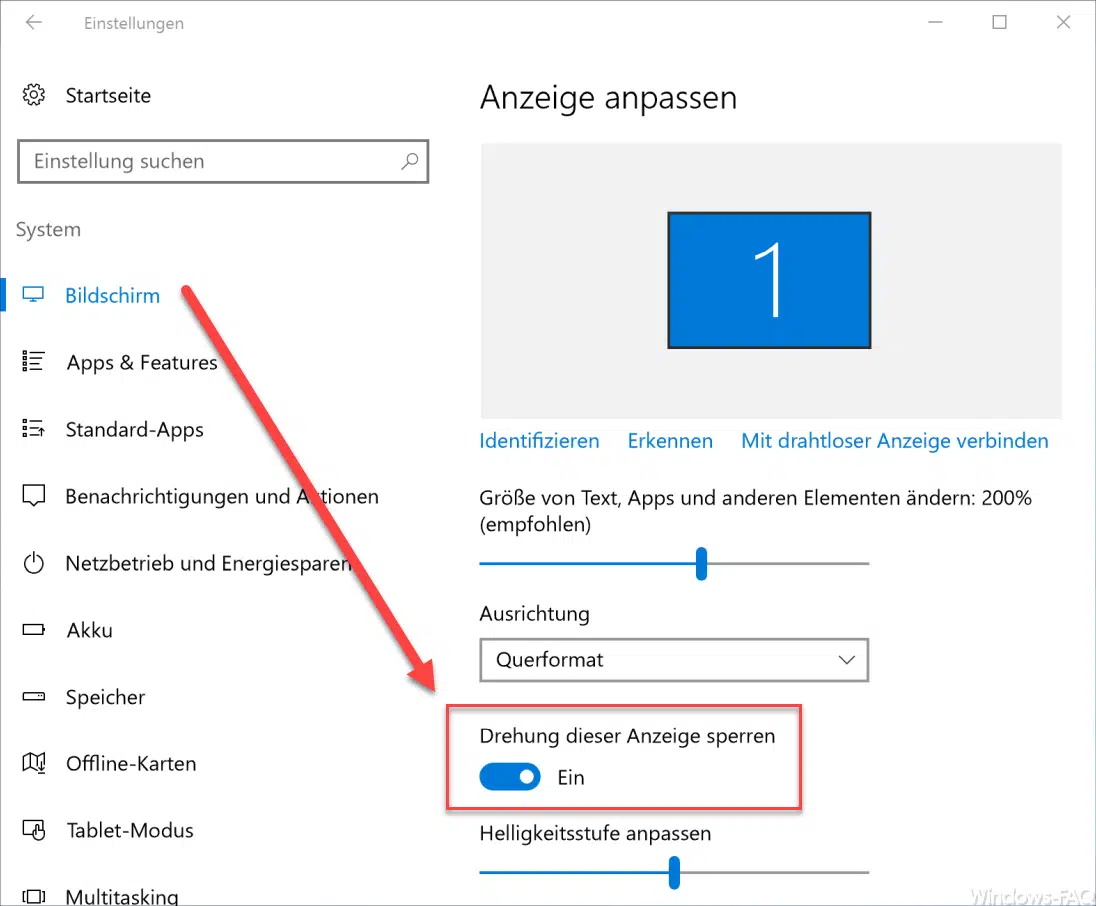




Hallo,
schöne Anleitung. Sind danach die alten Sicherungen noch vorhanden bzw. inventarisierbar? Ich weiß, ist ne zeitlang her.
Gruß
Jürgen
Das kann ich Dir ehrlich gesagt nicht mehr sagen. Ich würde auf jeden Fall den Inhalt des Sicherungsverzeichnisses sichern, Du kannst es ja im Notfall zurücksichern und neu katalogisieren. VG Michael